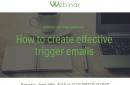Компьютер не загружается или ищем причину сбоя. Если повреждён драйвер Windows.
Если загрузка операционной системы проходит корректно – загрузочный сектор не повреждён. Это, несомненно, радует, хотя и его восстановить не стоит особого труда. И, скорее всего, ваша система, демонстрируя чёрный экран, «спотыкается» на каком-то из системных драйверов. Возможно, повреждён драйвер, который отвечает за корректную работу системы или, если принадлежит сторонней программе, прописан в автозагрузку. и как следствие ваш компьютер не загружается.
А вы знаете, что это легко проверить, попробовав запустить машину в безопасном режиме (обычно F8 после включения компьютера, если кто позабыл). Если история постоянно или время от времени повторяется, компьютер не загружается, значит, «покоцан» именно драйвер или сразу несколько самой Windows или прикреплённых программ. Давайте найдём его или всех их.
Первое, чего мы должны с вами добиться, так это того, что систему нужно всё-таки заставить загрузиться. До меню :
Итак, после POST-проверки держим F8 (где-то Delete). В выпавшем на черном фоне списке возможных загрузок выбираем тот, что содержит условие протоколирования процесса загрузки: Ведение журнала загрузки . Windows продолжит загрузку обычным форматом, однако аккуратно запишет все события,которые происходили с того момента, когда стали вступать в силу изменения, связанные с загрузкой операционной системы. Всё это будет записано в специальном файле по адресу: C/WINDOWS/ntbtlog.txt.

Смотрим внимательно на список. Грубо говоря, слишком много записей, начинающихся с DID NOT LOAD DRIVER – это, мягко говоря, непорядок. Вообще, идеальный лог-файл не может не содержать хоть бы несколько таких записей в принципе. Но наша основная задача – найти ту или те записи драйверов, которые совпадают по дате с установкой самой операционной системы (она стоит в самом начале файла). Нашли? Теперь самое главное аккуратно переписать все пути незагруженных в память системы драйверов и заменить их на обновлённые. Где вы их искать будете – ваши проблемы. Источников много: интернет, другая, «живая» система у друга на компьютере, загрузочный диск с операционной системой и т.д. Работать придётся вручную над каждым из драйверов – не известно, сбой какого приводит к невозможности загрузки последующих!
Здесь можно сделать такое отступление. Загрузочный диск – палочка-выручалочка для каждого. С его помощью вообще можно забыть о многих проблемах и предотвращать потерю данных и дорогостоящего оборудования. Где раздобыть загрузочный диск ОС или полноценный его заменитель расскажем в . Если ваш компьютер не загружается – загрузочный диск выручает в абсолютном большинстве случаев. Более того, в своё распоряжение вы можете заполучить внешний бокс , на жёсткий диск в котором вы можете закачать все нужные вам образы Windows и ремонтных утилит. Такой аппарат избавит вас от необходимости носить или хранить на полке кучу болванок с дисками Windows: всё в одном. Я в свой время оценил по достоинству возможность иметь в кармане десятки образов Windows всех версий – экономия средств и времени налицо.
Так или иначе, подобные проблемы коренным образом решаются именно заменой «погибших» драйверов ОС на аналогичные. Частично и временно это можно решить с помощью своевременных обновлений (времена, когда эту службу в Windows «умельцы» отключали, дабы сохранить быстродействие стареньких «пеньков», давно канули в лету). Аналогичным образом можно посоветовать программу проверки обновлений установленных драйверов. Лидер среди таких – DriverScanner последней версии (прога платная). Обновления драйверов – зачастую мера вынужденная, ведь в этих обновлениях содержаться не последние новинки, а «заплатки», латающие недостатки наспех написанных драйверов для нового устройства. Если вам повезло, и ваша система все-таки показала рабочий стол – обновляйте всё, что только можно: антивирусы, звуковые и видеодрайверы и т.п. Поддерживая систему обновлённой, вы избавите себя от многих проблем.
Но включённая функция обновления Windows – не панацея. Основное назначение обновлений – защитная функция, т. е. латание дыр безопасности. Самая частая причина, почему компьютер не загружается и драйвер повреждён, это некорректная установка сторонних драйверов для вновь устанавливаемых программ или устройств. Часто сам пользователь является виновником того, что его компьютер не загружается после того, как просто поторопился завершить работу с системой, не сохранив или корректно завершив работу с установкой обновлений или программ. Последствия рассмотрим на примере конкретного случая, когда повреждён драйвер, отвечающий за интернет-соединение.
Прочитано: 216
Ищите, где купить дешевые лицензионные ключи steam для PC ? Интернет-магазин компьютерных игр сайт с радостью поможет Вам купить ключ для стим и избежать необходимости посещать десятки магазинов. Вы можете заказать любой ключ, не вставая со своего кресла, и он, в течение минуты, будет доставлен на указанный при покупке e-mail. Это снимет с ваших плеч массу проблем и позволит вовремя получить желаемую игру. Оформить заказ можно вне зависимости от того, где Вы находитесь на данный момент, что, согласитесь, очень удобно. сайт работает для стран СНГ: Россия, Украина, Беларусь, Казахстан, Армения, Азербайджан, Грузия, Киргизстан, Молдова, Таджикистан, Туркменистан, Узбекистан. Но также на сайте Вы можете купить игру без региональных ограничений/region free.
Какие же преимущества предлагает наш интернет-магазин? Наиболее существенный факт - наличие тысяч steam игр, которые Вы всегда сможете купить очень дешево со скидкой до 95% . С первого взгляда среди такого разнообразия выбора игр можно потеряться.. Хотите приобрести игру для активации в Steam? Категория "Ключи Steam" поможет Вам найти интересующий товар. Наличие широкого ассортимента ключей стоимостью от 10 рублей позволит подобрать подходящую игру с нужным жанром и режимом игры. Магазин работает с 2010 года и предоставляет своим клиентам широкий выбор современных видеоигр для множества популярных сервисов, таких как: Steam, Origin, Uplay, GOG, Battle.net, Xbox, Playstation Network и др. Вы легко купите нужную steam игру для развлечения и отдыха.
Игры по локальной сети, игры с кооперативом, игры даром, ориджин ключи, стим гифты, стим аккаунты, а также игры с мультиплеером, все это содержится в каталоге. Онлайн магазин стим-аккаунт.ру работает круглосуточно 24/7. Все операции, начиная от выбора игры и заканчивая активацией купленного ключа, совершаются в режиме онлайн за 2-3 минуты. Чтобы сделать заказ, достаточно выполнить несколько простых действий. Выбрать товар, нажать кнопку "Купить", выбрать способ оплаты и указать свою действующую электронную почту, после чего игра в течении минуты придет на нее, так забрать игру всегда можно в разделе "Мои покупки". Оплатить заказ в магазине можно одним из способов, удобных для Вас - WebMoney, Paypal, Яндекс Деньги, Qiwi, Visa, Mastercard, счет телефона или другой электронной платежной системой.
В магазине очень часто проводятся конкурсы, что дает вам шанс получить steam игру бесплатно. Но почему нужно покупать игры для компьютера именно на сайт ? Все просто. У нас очень низкие цены, регулярные акции и распродажи, доставка в течение одной минуты, оперативная техническая поддержка, широкий ассортимент и большой опыт работы. И что немаловажно - мы любим всех своих покупателей!
Этот сайт не был одобрен Корпорацией Valve и не аффилирован с Корпорацией Valve и ее лицензиарами. Название и логотип Steam являются товарными знаками или зарегистрированными товарными знаками Корпорации Valve в США и/или других странах. Все права сохранены. Содержимое игр и игровые материалы (с) Корпорация Valve. Все названия продуктов, компаний и марок, логотипы и товарные знаки являются собственностью соответствующих владельцев.
Наш магазин лицензионных игр работает только с проверенными официальными дилерами, поэтому гарантирует качество всей, без исключения, продукции. Гарантия на ключи вечная.
Если вы столкнулись с тем, что Driver: San Francisco тормозит, вылетает, Driver: San Francisco не запускается, Driver: San Francisco не устанавливается, в Driver: San Francisco не работает управление, нет звука, выскакивают ошибки, в Driver: San Francisco не работают сохранения – предлагаем вам самые распространенные способы решения данных проблем.
Первое – проверьте, соответствуют ли характеристики вашего ПК минимальным системным требованиям:
- ОС: Windows XP/Vista/7
- Процессор: Intel Pentium D 3.0 ГГц/AMD Athlon 64 X2 4400+ 2.2 ГГц
- Память: 1 Гб (XP)/2 Гб (Vista/7)
- Видео: 256 Мб, с поддержкой DirectX и Shader 4.0
- HDD: 10 Гб
- DirectX 9.0с
Обязательно обновите драйвера видеокарты и другое ПО
Перед тем, как вспоминать самые нехорошие слова и высказывать их в сторону разработчиков, не забудьте отправиться на официальный сайт производителя своей видеокарты и скачать самые свежие драйвера. Зачастую, к релизу игр готовятся специально оптимизированные для них драйвера. Также можно попробовать установить более позднюю версию драйверов, если проблема не решается установкой текущей версии.
Важно помнить, что следует загружать только окончательные версии видеокарт – старайтесь не использовать бета-версии, так как в них может быть большое количество не найденных и не исправленных ошибок.
Не забывайте, что для стабильной работы игр часто требуется установка последней версии DirectX, которую всегда можно скачать с официального сайта Microsoft .
Driver: San Francisco не запускается
Многие проблемы с запуском игр случаются по причине некорректной установки. Проверьте, не было ли ошибок во время установки, попробуйте удалить игру и запустить установщик снова, предварительно отключив антивирус – часто нужные для работы игры файлы по ошибке удаляются. Также важно помнить, что в пути до папки с установленной игрой не должно быть знаков кириллицы – используйте для названий каталогов только буквы латиницы и цифры.
Еще не помешает проверить, хватает ли места на HDD для установки. Можно попытаться запустить игру от имени Администратора в режиме совместимости с разными версиями Windows.
Driver: San Francisco тормозит. Низкий FPS. Лаги. Фризы. Зависает
Первое – установите свежие драйвера на видеокарту, от этого FPS в игре может значительно подняться. Также проверьте загруженность компьютера в диспетчере задач (открывается нажатием CTRL+SHIFT+ESCAPE). Если перед запуском игры вы видите, что какой-то процесс потребляет слишком много ресурсов – выключите его программу или просто завершите этот процесс из диспетчера задач.
Далее переходите к настройкам графики в игре. Первым делом отключите сглаживание и попробуйте понизить настройки, отвечающие за пост-обработку. Многие из них потребляют много ресурсов и их отключение значительно повысит производительность, не сильно повлияв на качество картинки.
Driver: San Francisco вылетает на рабочий стол
Если Driver: San Francisco у вас часто вылетает на рабочий слот, попробуйте начать решение проблемы со снижения качества графики. Вполне возможно, что вашему компьютеру просто не хватает производительности и игра не может работать корректно. Также стоит проверить обновления – большинство современных игр имеют систему автоматической установки новых патчей. Проверьте, не отключена ли эта опция в настройках.
Черный экран в Driver: San Francisco
Чаще всего проблема с черным экраном заключается в проблеме с графическим процессором. Проверьте, удовлетворяет ли ваша видеокарта минимальным требованиям и поставьте свежую версию драйверов. Иногда черный экран является следствием недостаточной производительности CPU.
Если с железом все нормально, и оно удовлетворяет минимальным требованиям – попробуйте переключиться на другое окно (ALT+TAB), а потом вернуться к окну игры.
Driver: San Francisco не устанавливается. Зависла установка
Прежде всего проверьте, хватает ли у вас места на HDD для установки. Помните, что для корректной работы программы установки требуется заявленный объем места, плюс 1-2 гигабайта свободного пространства на системном диске. Вообще, запомните правило – на системном диске всегда должно быть хотя бы 2 гигабайта свободного места для временных файлов. Иначе как игры, так и программы, могут работать не корректно или вообще откажутся запуститься.
Проблемы с установкой также могут произойти из-за отсутствия подключения к интернету или его нестабильной работы. Также не забудьте приостановить работу антивируса на время установки игры – иногда он мешает корректному копированию файлов или удаляет их по ошибке, считая вирусами.
В Driver: San Francisco не работают сохранения
По аналогии с прошлым решением проверьте наличие свободного места на HDD – как на том, где установлена игра, так и на системном диске. Часто файлы сохранений хранятся в папке документов, которая расположена отдельно от самой игры.
В Driver: San Francisco не работает управление
Иногда управление в игре не работает из-за одновременного подключения нескольких устройств ввода. Попробуйте отключить геймпад или, если по какой-то причине у вас подключено две клавиатуры или мыши, оставьте только одну пару устройств. Если у вас не работает геймпад, то помните – официально игры поддерживают только контроллеры, определяющиеся как джойстики Xbox. Если ваш контроллер определяется иначе – попробуйте воспользоваться программами, эмулирующими джойстики Xbox (например, x360ce).
Не работает звук в Driver: San Francisco
Проверьте, работает ли звук в других программах. После этого проверьте, не отключен ли звук в настройках самой игры и выбрано ли там устройство воспроизведения звука, к которому подключены ваши колонки или гарнитура. Далее следует во время работы игры открыть микшер и проверить, не отключен ли звук там.
Если используете внешнюю звуковую карту – проверьте наличие новых драйверов на сайте производителя.